vscode配置c++环境 — 调试C程序
前言
由于文章篇幅过长,《vscode配置c++环境》分成了三部分:
1、安装MINGW
2、运行C程序
3、调试C程序
4、第三方库使用
调试C程序
创建launch.json文件
1、从主菜单中,选择Run(运行) > Add Configuration…(添加配置)然后选择C++ (GDB/LLDB)。
2、左侧选择运行和调试 > 显示所有自动调试配置 > 添加配置 > C/C++:(gdb)起动。


修改launch.json文件
打开launch.json文件:
{
"version": "0.2.0",
"configurations": [
{
"name": "(gdb) 启动",
"type": "cppdbg",
"request": "launch",
"program": "输入程序名称,例如 ${workspaceFolder}/a.exe",
"args": [],
"stopAtEntry": false,
"cwd": "${fileDirname}",
"environment": [],
"externalConsole": false,
"MIMode": "gdb",
"miDebuggerPath": "/path/to/gdb",
"setupCommands": [
{
"description": "为 gdb 启用整齐打印",
"text": "-enable-pretty-printing",
"ignoreFailures": true
},
{
"description": "将反汇编风格设置为 Intel",
"text": "-gdb-set disassembly-flavor intel",
"ignoreFailures": true
}
]
}
]
}
1、该program设置指定要调试的程序。在这里,它被设置为活动文件夹${fileDirname}和活动文件名,.exe扩展名${fileBasenameNoExtension}.exe是helloworld.cpp活动文件helloworld.exe。
在前面的创建运行文件时我们已经学会修改路径了,这里不继续细说。
2、默认情况下,C++ 扩展不会向您的源代码添加任何断点,并且该stopAtEntry值设置为false。stopAtEntry将值更改为true以使调试器main在您开始调试时停止该方法。
3、该miDebuggerPath设置运行调试的程序,和前面的program不一样。是MINGW文件里bin目录下的gdb.exe。我的路径是:H:\Code\MinGW\x86_64-8.1.0-release-posix-seh-rt_v6-rev0\mingw64\bin\gdb.exe
下面是我修改好的文件:
{
"version": "0.2.0",
"configurations": [
{
"name": "(gdb) 启动",
"type": "cppdbg",
"request": "launch",
"program": "Z:\\code\\C++\\helloworld.exe",
"args": [],
"stopAtEntry": true,
"cwd": "Z:\\code\\C++\\helloworld",
"environment": [],
"externalConsole": false,
"MIMode": "gdb",
"miDebuggerPath": "H:\\Code\\MinGW\\x86_64-8.1.0-release-posix-seh-rt_v6-rev0\\mingw64\\bin\\gdb.exe",
"setupCommands": [
{
"description": "为 gdb 启用整齐打印",
"text": "-enable-pretty-printing",
"ignoreFailures": true
},
{
"description": "将反汇编风格设置为 Intel",
"text": "-gdb-set disassembly-flavor intel",
"ignoreFailures": true
}
]
}
]
}
调试
1、点击绿色三角形即可开始调试。

2、正中间是调节控制器。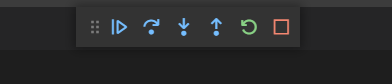
3、在行号标志红点可以设置断点,前提是开启断点调试。

版权声明:本文为weixin_45915259原创文章,遵循CC 4.0 BY-SA版权协议,转载请附上原文出处链接和本声明。